कैसे करूं कार्यालय कार्य करने के लिए एमएस शब्द 2019 में - शब्द उपयोगकर्ता चाहिए नो | पूरा कार्यालय कार्य एमएस में शब्द हिंदी
विषयसूची:
- बाहरी लोगों के साथ सहयोग करना
- सहकर्मियों के साथ सहयोग करना
- सहयोग करते समय चैट करना
- सहयोग पर नीचे की रेखा
माइक्रोसॉफ्ट ऑफिस गंभीर दस्तावेजों को बनाने, संपादित करने और स्वरूपित करने के लिए लंबे समय तक स्वर्ण मानक रहा है। हालांकि, Google डॉक्स और अन्य वेब-आधारित प्रतिस्पर्धियों ने वास्तविक समय में दस्तावेज़ों को साझा करना और सह-लेखन करना आसान बनाकर कार्यालय को पीछे छोड़ दिया है।
नए कार्यालय सूट दर्ज करें। इस साल की शुरुआत में जारी, वे डेस्कटॉप और ब्राउज़र अनुप्रयोगों के मिश्रण के माध्यम से अन्य लोगों के साथ सहयोग करने के द्वारा खोया जमीन बनाते हैं। विशेषताएं सही दिशा में एक कदम हैं, लेकिन सहयोग पर माइक्रोसॉफ्ट का नया कदम अंततः उतना आसान हो सकता है जितना होना चाहिए।
चाहे आप Office 365 सदस्यता खरीदने या Office 2013 डेस्कटॉप सॉफ़्टवेयर खरीदने के बारे में सोच रहे हों- या पहले से ही एक को पढ़ने के लिए परेशानी और उत्साह के बारे में जानने के लिए एक-पढ़ने का उपयोग कर रहे हैं।
[आगे पढ़ने: सर्वश्रेष्ठ टीवी स्ट्रीमिंग सेवाएं]मैंने वर्ड, एक्सेल, वनोट और पावरपॉइंट के लिए सहयोग का परीक्षण किया, दोनों सहकर्मियों के साथ एक कार्यालय 365 लघु व्यवसाय प्रीमियम खाता और हमारी कंपनी के बाहर के लोगों के साथ जिनके पास कार्यालय 2013 भी नहीं था।
बाहरी लोगों के साथ सहयोग करना

स्काईडाइव क्लाउड स्टोरेज और ऑफिस वेब ऐप के उपयोग के माध्यम से, नया कार्यालय आपको अपने संगठन के अंदर या बाहर किसी के साथ साझा करने और सह-लेखक की अनुमति देता है।
उदाहरण के लिए, एक दस्तावेज़ निर्माता किसी को शब्द में दस्तावेज़ देखने या संपादित करने के लिए आमंत्रित कर सकता है वेब अप्प। फ़ाइल मेनू में जाएं और साझा करें पर क्लिक करें, जो दूसरों को बोर्ड पर लाने के विकल्प लाता है। असल में, आप एक साझाकरण लिंक बनाते हैं और इसे ईमेल या त्वरित संदेश के माध्यम से भेजते हैं, या आप अपने द्वारा निर्दिष्ट Outlook संपर्कों पर ईमेल आमंत्रण जेनरेट कर सकते हैं। किसी भी तरह से, लिंक बनाने या भेजने से पहले, आपको दस्तावेज़ को SkyDrive में सहेजना होगा।

जब प्राप्तकर्ता लिंक पर क्लिक करता है, एक ब्राउज़र विंडो Word, Excel, OneNote, या PowerPoint वेब ऐप में फ़ाइल खोलती है। सावधान रहें कि भले ही आपने दस्तावेज़ को संपादित करने के लिए प्राप्तकर्ता को अधिकृत करने वाला एक लिंक भेजा हो, फिर भी प्राप्तकर्ता एक ही पॉप-अप संदेश देखता है कि जब आप ईमेल या इंटरनेट डाउनलोड के माध्यम से कोई दस्तावेज़ खोलते हैं तो सभी ऑफिस ऐप्स उत्पन्न होते हैं, चेतावनी देते हैं कि इंटरनेट कर सकता है असुरक्षित रहें, डिफ़ॉल्ट रूप से आप केवल दस्तावेज़ पढ़ सकते हैं। प्राप्तकर्ता को संपादन को सक्षम करने के लिए एक बटन पर क्लिक करना चाहिए- एक अजीब कदम, क्योंकि आपने विशेष रूप से दस्तावेज़ को संपादित करने के लिए उसे सशक्त बनाने के लिए एक लिंक बनाया था।
आप और आपके नामित सहकर्मी एक ही समय में दस्तावेज़ पर काम कर सकते हैं, सीमाओं की कुछ। शब्द में, उदाहरण के लिए, आप और आपके सहयोगी एक ही पैराग्राफ को एक साथ संपादित नहीं कर सकते हैं। यदि आप ऐसा करने का प्रयास करते हैं, तो आपको उस प्रभाव पर एक पॉप-अप संदेश प्राप्त होगा।

उस के शीर्ष पर, आप वास्तव में उस काम को नहीं देख सकते जब तक कि उस व्यक्ति ने इसे बचाया नहीं है। आप वास्तविक समय में बता सकते हैं, शुक्र है कि कोई और दस्तावेज़ पर काम कर रहा है, क्योंकि ऐप सहकर्मियों के नाम पॉप अप करता है। (वैकल्पिक रूप से, वर्तमान में कौन संपादन कर रहा है के बैकस्टेज व्यू के लिए फ़ाइल> जानकारी क्लिक करें।) यदि अन्य संपादक किसी Microsoft खाते में साइन इन नहीं है, तो वह सामान्य 'अतिथि' के रूप में दिखाई देगा।
सहेजे गए परिवर्तन स्वचालित रूप से प्रकट नहीं होते हैं। इसके बजाय, शब्द आपको सूचित करता है कि अपडेट उपलब्ध हैं, और आपको कोअधिकारी के काम को देखने के लिए रीफ्रेश बटन पर सहेजना या क्लिक करना होगा। एक बार ऐसा करने के बाद, परिवर्तन हरे रंग के हरे रंग में हाइलाइट दिखाई देते हैं।
एक व्यक्ति वर्ड वेब ऐप का उपयोग कर रहा है और दूसरा डेस्कटॉप ऐप का उपयोग कर रहा है। यह OneNote के लिए भी सच है, जहां परिवर्तन स्वचालित रूप से दिखाई देते हैं, पीले हरे रंग में भी हाइलाइट किया जाता है।
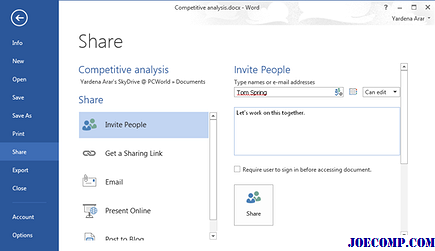
आप Excel में coedit नहीं कर सकते हैं जबकि एक व्यक्ति डेस्कटॉप एक्सेल में काम कर रहा है। यदि आप कोशिश करते हैं, तो आपको एक संदेश मिलेगा जिसमें स्प्रेडशीट लॉक है। लेकिन आप एक्सेल वेब ऐप में सह-लेखक हो सकते हैं, जो कि कार्यक्षमता में बहुत सीमित है। एक लेखक एक सेल छोड़ने के बाद ही परिवर्तन स्वचालित रूप से प्रकट होते हैं, और चूंकि उन्हें हाइलाइट नहीं किया जाता है, यह कहना हमेशा आसान नहीं होता कि एक लेखक क्या बदल गया है। लेकिन ऐप इंगित करता है कि जब लोग सक्रिय रूप से संपादन कर रहे हैं।

माइक्रोसॉफ्ट अनुशंसा करता है कि पावरपॉइंट कोउथर्स डेस्कटॉप या वेब ऐप से चिपके रहें, दोनों एक ही समय में नहीं। यदि एक व्यक्ति डेस्कटॉप संस्करण का उपयोग कर रहा है और दूसरा ब्राउज़र में काम कर रहा है, तो बदलाव ठीक से सहेज नहीं सकते हैं। हालांकि, PowerPoint परिवर्तनों को सहेजने की आवश्यकता नहीं है। इसके बजाए, एक संपादक के साथ काम करने के बाद एक संपादक या छवि बॉक्स के साथ काम करने के बाद वे दिखाई देते हैं।
सहकर्मियों के साथ सहयोग करना

Office 365 व्यवसाय योजना के लिए साइन अप करने वाले संगठनों में काम करने वाले लोग सहयोगी उपकरण हैं जो उपभोक्ता संस्करणों में उपलब्ध नहीं हैं। अन्य चीजों के अलावा, कार्यालय 365 लघु व्यवसाय प्रीमियम और कार्यालय 365 मिडिज़ बिजनेस क्रमशः सहयोग और एकीकृत संचार के लिए होस्ट किए गए शेयरपॉइंट और Lync सर्वर प्रदान करता है।
दस्तावेज़ बनाने और सहकर्मियों को आमंत्रित करने के लिए उन्हें दर्शकों या संपादकों के रूप में साझा करने की प्रक्रिया अनिवार्य रूप से है यहां उपभोक्ताओं के लिए यह वही है। हालांकि, आपको एक कर्कश पता होना चाहिए। डिफ़ॉल्ट रूप से, जब आप दस्तावेज़ को संपादित करने के लिए पहले आमंत्रण स्वीकार करते हैं, तो Office 365 प्रासंगिक वेब ऐप लॉन्च करता है, भले ही आपके पास Office 2013 की डेस्कटॉप स्थापना हो। डेस्कटॉप वर्ड में coedit करने के लिए, आपको Word में संपादित करना होगा वर्ड वेब ऐप के अंदर बटन और प्रोग्राम को लॉन्च करने का इंतजार करें, एक समय लेने वाला अतिरिक्त कदम।

एक Office 365 व्यवस्थापक साझा साइट के लिए सेटिंग के अंदर इस डिफ़ॉल्ट गहरे को बदल सकता है ताकि दस्तावेज़ डेस्कटॉप ऐप में लॉन्च हो जाएं। यह बहुत बुरा है कि आप या तो लॉन्च होने से पहले डेस्कटॉप या वेब ऐप का चयन नहीं कर सकते हैं।
साथ ही, ध्यान दें कि जब आप उस दस्तावेज़ की अपेक्षा कर सकते हैं जिसे आप अपने SkyDrive Pro वर्कस्पेस में स्वचालित रूप से प्रदर्शित करने के लिए संपादित कर रहे हैं, तो यह मामला नहीं है डिफॉल्ट रूप से दस्तावेज़ केवल अपने निर्माता की स्काईडाइव फ़ाइलों में दिखाई देते हैं।

एक सहकर्मी द्वारा बनाए गए दस्तावेज़ पर फिर से विचार करने के लिए, आपको दस्तावेज़ के लिंक पर क्लिक करना होगा। एक तरीका यह है कि उस लिंक वाले ईमेल आमंत्रण को ढूंढना है। मूल निमंत्रण में फ़ॉलो करें विकल्प पर क्लिक करके साझा फ़ाइल का पालन करना एक आसान तरीका है। यह क्रिया आपके SkyDrive Pro वर्कस्पेस के बाएं नेविगेशन बार में दिए गए दस्तावेज़ों के भीतर दस्तावेज़ को एक लिंक डालती है, मेरे दस्तावेज़ों के तहत।
यदि आपने अपने Office 365 प्रोफ़ाइल में न्यूज़फीड सेट अप किया है, तो आपको परिवर्तनों के बारे में सूचित किया जाएगा आपके द्वारा अनुसरण किए जा रहे दस्तावेज़ों के लिए। लेकिन इन फ़ाइलों को देखने के लिए आपको अनुवर्ती दस्तावेज़ क्लिक करना होगा। माइक्रोसॉफ्ट ने एक इंटरफ़ेस के साथ चीजों को आसान बना दिया होगा जो उपयोगकर्ता के दस्तावेज़ों के साथ अनुवर्ती दस्तावेज़ दिखाता है।
सहयोग करते समय चैट करना

हमने एक और प्रमुख क्विर्क देखा बातचीत के साथ कार्यालय 365 व्यापार वातावरण करना पड़ा। लॉग इन होने पर, मैं Office 365 होम स्क्रीन के शीर्ष पर लोगों आइटम पर क्लिक करके Outlook Web App से एक सहयोगी को तत्काल संदेश भेज सकता था। लेकिन अगर मैंने दस्तावेज़ पर काम करने के लिए स्काईडाइव पर क्लिक किया, तो एक विंडो ने मुझे आईएम सत्र समाप्त करने के लिए कहा, और साझा दस्तावेज़ पर काम करते समय मैं Outlook वेब ऐप का उपयोग नहीं कर सका। माइक्रोसॉफ्ट ने कहा कि ऐसा नहीं है कि यह कैसे काम करना चाहिए।

यह पता चला है कि Office 365 में IM के लिए एक और तरीका है: आपको Office 2013 डेस्कटॉप सॉफ़्टवेयर में शामिल Lync डेस्कटॉप एप्लिकेशन लॉन्च करना होगा, और अपने खाते से साइन इन करना होगा Lync के भीतर। फिर आप सहकर्मियों को संदेश भेज सकते हैं जो सक्रिय संपादकों की सूची में उनके नाम पर क्लिक करके दस्तावेज के भीतर दस्तावेज़ों को जोड़ रहे हैं।
या, कम से कम, आप सिद्धांत में कर सकते हैं। हमारे परीक्षणों में, हमने पाया कि कभी-कभी आईएम आइकन को भी लिंच के साथ अन्य पार्टी को उपस्थित होने के साथ दिखाया गया था। जाहिर है, सहयोगियों के लिए बातचीत को आसान बनाने के लिए माइक्रोसॉफ्ट के पास बहुत काम है। दो चैट सेवाओं को बनाने का निर्णय समझना मुश्किल है जो एक-दूसरे के साथ एकीकृत नहीं होते हैं, और वेब सेवा में लॉग इन करने के बाद एक अलग एप्लिकेशन लॉन्च करना कठिन होता है। Lync का अनियमित व्यवहार केक पर टुकड़ा है।
सहयोग पर नीचे की रेखा

माइक्रोसॉफ्ट स्पष्ट रूप से लोगों को दस्तावेजों पर सहयोग करने के लिए सशक्त बनाना चाहता है, लेकिन इसके नए कार्यालय सूट चीजों को आसान नहीं बनाते हैं। कोर ऐप्स में सह-लेखन के लिए विभिन्न प्रक्रियाएं उलझन में हैं। शब्द में, विशेष रूप से, इस आवश्यकता से सहयोग धीमा हो जाता है कि शामिल सभी को एक-दूसरे के परिवर्तन देखने के लिए दस्तावेज़ों को सहेजना या ताज़ा करना होगा। यह सेटअप Google के वर्ड प्रोसेसिंग ऐप के साथ तेजी से भिन्न होता है, जो उपयोगकर्ताओं को टाइप करते समय परिवर्तन दिखाता है।
Office 365 व्यवसाय वातावरण में दस्तावेज़ साझा करना भी अनिवार्य रूप से अनजान है, जिससे आपके द्वारा बनाए गए साझा दस्तावेज़ को खोजने में कठिनाई होती है, या एक फ़ाइल खोलते समय एक सहयोगी के साथ चैट करने के लिए। यह अच्छा है कि माइक्रोसॉफ्ट सही दिशा में कदम उठा रहा है, लेकिन अब तक ये सबसे अच्छे बच्चे हैं। यदि सहकारी आपके वर्कफ़्लो का नियमित हिस्सा है, तो नया कार्यालय उसमें सक्षम बनाता है, लेकिन फिट बैठता है और शुरू होता है। या तो इन quirks अंदर और बाहर सीखें ताकि आप उनके चारों ओर काम कर सकें, या इसके बजाय Google Apps for Business का उपयोग करने पर विचार करें।
जैव माइक्रोसॉफ्ट ऑफिस में वर्कग्रुप सहयोग लाता है

जैव ने अपने एंटरप्राइज़ सोशल-नेटवर्किंग उत्पाद को एक बड़ा अपग्रेड दिया है, मूल आईफोन एक्सेस जोड़ना और माइक्रोसॉफ्ट पर सहयोग सक्षम करना कार्यालय फाइलें।
मास्टर माइक्रोसॉफ्ट ऑफिस कीबोर्ड शॉर्टकट्स के साथ फ्लैश में मास्टर माइक्रोसॉफ्ट ऑफिस कीबोर्ड शॉर्टकट्स

मूल रूप से केवल जीमेल के लिए, यह आसान टूल अब माइक्रोसॉफ्ट ऑफिस और विंडोज के लिए शॉर्टकट सिखाता है ठीक है।
सक्रिय करते समय 0X80072EFD त्रुटि <009> सर्वर को सक्रिय करते समय हम सर्वर 0x80072EFD से संपर्क नहीं कर सके> यदि आपको त्रुटि मिलती है तो हम सर्वर से संपर्क नहीं कर सकते हैं, कृपया सक्रिय होने के दौरान कुछ मिनटों में 0x80072EFD में पुन: प्रयास करें माइक्रोसॉफ्ट ऑफिस 365 या 2016, इस पोस्ट को देखें।

क्या आपने कभी ऐसी स्थिति में भाग लिया जहां आपको Office 365, Office 2013, या Office 2016 को सक्रिय करने का प्रयास करते समय त्रुटि 0x80072EFD प्राप्त हुई? यदि हां, तो यही कारण है कि ऐसा क्यों होता है। नेटवर्क मुद्दों के कारण सक्रियण प्रक्रिया को पूरा करते समय कार्यालय कभी-कभी समस्याएं उत्पन्न करता है। यदि ऐसा होता है, तो Office निम्न त्रुटि संदेश प्रदर्शित करता है:







